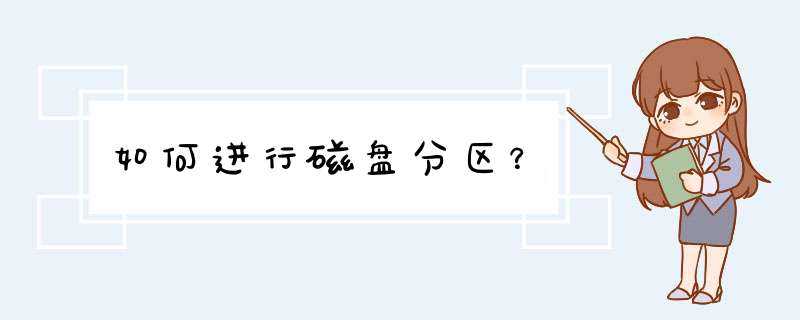
一、装好系统后分区:
1右击计算机,选择管理,进入磁盘管理。这时候你会发现你电脑里所有的磁盘,包括隐藏的。
2选择你要分的磁盘。右击。会出现几个选项。对于分盘来说,需要用到这样几个选项,扩展卷,压缩卷,删除卷,格式化。格式化,不用多说。下面看看其他几个的意思。
压缩卷:
压缩卷是指从一个磁盘压缩出一部分空间。比如,你觉得你的D盘空间有点大了,那么你可以从D盘上压缩出吟哦分空间,做法是:在磁盘管理里,右击选择压缩卷,按照提示即可 *** 作。其中有让你选择压缩出的磁盘大小,这个根据你的需要来决定。但是压缩出来的空间是有限制的。大概最多只能压缩出一半的样子。还有选择磁盘格式,选择成NTFS格式,还要给磁盘分配一个盘符,比如分给F盘,最后记得让他分好盘后格式化。不格式化是不能使用的。仔细看他的提示即可,很简单。
扩展卷:
是把磁盘扩大,扩大的空间只能从别的磁盘上来。但是扩展卷只能扩展从这个盘压缩出去的磁盘。比如你要扩展D盘,F盘是从D盘上压缩出去的,那么你可以扩展D盘,从F盘上获得部分或者全部空间。如果你的E盘不是从D盘上压缩出去的,那么D盘不能从E盘上扩展空间。
删除卷:
这个选项是把你的磁盘删除,删除以后的状态是未分配。比如你的D盘进行了这个 *** 作以后就变成未分配了。要想使用未分配的磁盘,就需要新建磁盘。新建磁盘只能对未分配的磁盘 *** 作。右击未分配的磁盘,选择新建。根据提示进行 *** 作。会让你选择新建的磁盘大小,格式,盘符等等。
如果你的系统是新装的,里面没有装软件。或者系统里没什么重要的东西。你可以把所有的磁盘,当然除了C盘,都给删除。这样,你的系统就变成这种情况了。一个系统盘,即C盘。一个被你删除的还没有分配的问分配空间。右击那个未分配的空间,选择新建磁盘,会提示你建的磁盘的空间,盘符,格式等。你按照提示 *** 作即可。比如按照你给的数据,除了C盘已经占了的空间,还剩100G,那么你新建磁盘的时候就新建一个50G的磁盘。但是他不是以G来算的二十以M来算的,你自己根据1G=1024M换算一下即可。你对这个新建的磁盘分配一个盘符,如D盘,那么还剩下50G未分配的空间,还是新建磁盘,按照上面的方法即可。
二、装系统的时候分区:
这个比较简单了。你在装系统的时候肯定会提示你把系统装在哪个盘里,如果没有什么重要的东西,可以把全部的磁盘都删除,格式化。这样你电脑里就一个未分配的空间。新建磁盘即可。新建的盘的空间根据你的需要累决定。在电脑上通过磁盘管理中的压缩功能选项,就可以完成分出一部分空间给d盘,以下为详细步骤说明:
步骤1在“此电脑”上右键点击,选择“管理”,然后在“计算机管理”窗口的左侧列表中选择“磁盘管理”。在Windows10中也可以右键点击开始菜单,直接选择“磁盘管理”功能。
步骤2在分区列表中,右键点击希望重新分区的部分,选择“压缩卷”,系统经过分析后会给出可用压缩容量。步骤3输入希望分出的容量大小。
步骤4建立简单卷,重新划分为一个或多个分区都可以。只要右键点击空间,选择“新建简单卷”,再按提示“下一步”就可以了。
步骤5分配容量给其他分区,对于未分配空间,也能选择把它指派给任一已存在的分区,在选中的分区上右键点击,选择“扩展卷”,然后按提示 *** 作即可。我们可以使用分区软件把电脑D盘容量分一些到C盘,具体 *** 作步骤如下:
1、我们可以在百度搜索分区软件,然后打开我们下载的分区软件DiskGenius,点击一个容量充足的空间,例如D盘。其他的盘也是可以的。
2、然后我们右键选择调整分区大小。
3、然后在箭头这里往左边拖动,显示出来要给予C盘的空间,就是灰色部分,你要调整多少,就拖动多少。
4、拖动完毕后我们点击开始,再次点击是。
5、然后我们点击完成,此时点击C盘。
6、然后右键C盘调整分区大小,然后拖动C盘到灰色条尽头。
7、然后点击开始,再点击是。
8、点击确定,那么此时会自动把灰色部分空间加入到C盘上。
9、注意整个过程需要重启电脑,在 *** 作的时候,不要打开任何的软件。等待它自动分区好了,打开计算机,就会看到C盘容量明显增加了,D盘空间减少了。
欢迎分享,转载请注明来源:内存溢出

 微信扫一扫
微信扫一扫
 支付宝扫一扫
支付宝扫一扫
评论列表(0条)